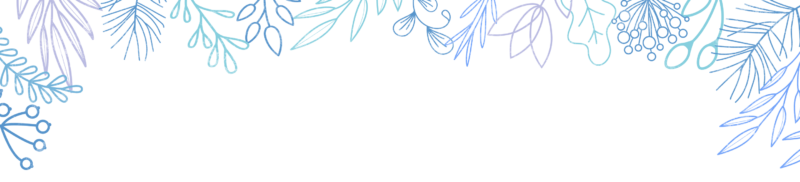みなさんこんにちは。
30歳手前から真剣に英語学習を始めて
現在英語のプロとして活躍するルアです。
英語学習者にとってリスニングが上達しないというのは永遠のテーマですね。
私も現在は英語のプロとして活躍していますが、英語の学習は一生続くと思っています。
一生懸命集中してもなかなか聞こえない
リスニングの訓練に大事なのは頑張って集中して聞くことではなく、聞こえないところを潰していくことです。
そのためリスニングを訓練するときには必ずスクリプト(台本や字幕)がある物にしましょう。
今の世の中無料で視聴できる動画は沢山ありますが、Youtubeなどの動画を初中級者がそのまま見るのは少しハードルが高いかもしれません。
日本語と英語の字幕を何度も切り替えないといけませんし、自動翻訳の日本語はお世辞にも正確とは言えません。
今回紹介するEE Videoはリスニング強化のために特別に作られた動画ですので、学習者に必要な機能が十分に揃っています。
またEE Videoは無料でも利用できますが、有料プランでも1000円/30日(現在はアニメ公開キャンペーンということで500円になっています!)という破格の安さです。
それではEE Videoを英語のプロの目線でレビューしていきます。
EE Videoで視聴できる動画はどんなものがある?

EEVIDEOでは様々な分野の動画が用意されています。
分野も、アニメ、映画、政治、歴史、社会、科学、料理、トラベル、時事など
無料でも視聴できる作品例としては
「ローマの休日」
「ケネディ大統領就任演説」
「キング牧師の演説」
などがあります。
EE Video は進撃の巨人などのアニメも見れるリスニングアプリ

EE Videoで特に注目すべき点は進撃の巨人などの超人気アニメを教材に採用している点です。
2021年12月現在では9話までアップロードされています。
こちらにアップロードされている一話分はアニメの一話30分弱というわけではなく主なエピソードから抜粋した7分程度のシーンを使用していますので学習するのには良い分量だと思います。
通常アニメなどを
これからもどんどん有名アニメも追加されていくようです。
興味のある物でしたら飽きずに続けることができます。
アニメが好きな人にはおすすめの学習法です。
EEVideoの無料版と有料版の違いは?

たとえばこのメニュー画面で赤い無料という印が付いているのが無料で視聴できる動画です。
他にも沢山の動画が用意されています。
無料で公開されてる物には限りがありますのでを、使って見て気に入ったら有料版を使ってみるといいでしょう。
現在は値下げされていますのでたったの500円で全ての動画が30日見放題となっています。
購入使用かどうか悩む時間がもったいないぐらいの値段です。
サブスクリプションとは違って契約するとずるずる更新されて引き落とされていく形ではありません。
必要な時だけ30日分の視聴権利を買う形ですのでウッカリ継続して課金され続ける心配もありません。
字幕の内容や再生スピードは細かく設定できる

こちらはパソコンの画面ですが、このように字幕の内容は細かく設定できます。
右上の3本戦から字幕メニューを表示できます。そこでどれだけの日本語字幕を表示するのか設定できます。まったくOFFにもできますし、日本語無しで英文のみにもできます。
英語字幕にはスラッシュが入っています。この文節などの意味の塊を意識して読んでいくといいでしょう。
またスピードは0.5倍~2倍の間で調整できます。
ナチュラルスピードで聞き取れなければ少し遅くしてもいいのですが、最終的にはナチュラルスピードに慣れた方がいいので、なるべくナチュラルスピードで頑張りましょう。
ナチュラルスピードに慣れることでリスニングだけではなく読解のスピードアップにもつながります。
動画はレベル分けされている
動画の数は約1000あるそうですが、星1つから5つでレベル分けされています。
星が少ない方が簡単で、星が多いほど難しくなります。
英語レベルとしては,英検準2級(TOEIC450)~英検準1級(TOEIC800)程度の動画が用意されています。
EE Videoでは6割ぐらい分かる動画を推奨しています。
各動画のレベルはこんな感じです。



といった感じです。
進撃の巨人は意外に難しいんですね。会話がメインで速度も早いからでしょう。
EE Videoの感想と口コミ
実際にEE Videoを実際に使ってみた感想です。
EE Videoのよい点
字幕にスラッシュが入っていて、意味のかたまりを意識しやすい。
動画の長さが適度で(10分以内)語数としても適切
字幕のが全訳表示や一部訳表示など調整できる
動画の数が多くて、選ぶのが楽しい
特にアニメは身近な表現が満載で面白い!
EE Videoの注意点
再生途中で字幕の内容を切り替えるとビデオも頭まで戻ってしまう
動画の数が多いので、興味の持てるものを見つけられるかがポイント
無料でも利用できるが、数に限りがある
インターネット上のEE Videoの口コミは?
動画の数が沢山あるので、ずっと聞いてたらだんだん聞こえるようになってきました!
無料動画がもっとあったらいいな
英語deJUMPのおすすめEE Video活用法
さて実際にEE Videoを使ってみて、こんな感じで活用すれば効果が上がるという方法をご案内します!
まずレベルは8割ぐらいわかるものでいいかなと思います。
そのかわり、残り2割が分かるようになるまで繰り返し学習して潰していきましょう。
各動画は10分以下の短いものですので、覚えるぐらい何度も繰り返します。
STEP1 止めずに通しで見る
最初はデフォルトのまま
「【文構造あり】ルビ-多」と「日本語訳」を並行して表示して動画を一通り最後まで通しで見ます。
この時字幕は見てもいいですが、わからないところがあっても止めずに最後まで見て話の流れをつかみます。
スラッシュを意識しながら、意味のかたまりのまま頭から読んでいきます。
STEP2 止めながら丁寧に見る
次に分からなかったところを細かく見ていきます。
何度も繰り返し音を聞いてみたり速度を調整したりして聞いてみましょう。
意味が変わらない単語は覚えます。
一回では難しいと思うのでノートに書き出すなり、Excelに溜めていきましょう。
この単語は後で毎日見直します。そうすると記憶に定着します。
STEP3 英文のみで口にも出して繰り返す
一通り意味がかかるようになったら
「英文のみ」
にしてもう一度見ます。
結構聞き取れるようになっているはずです。
そして字幕に合わせてセリフを声にを出してみましょう。
これを何度か繰り返します。
STEP4 字幕なしで口に出して繰り返す
今度は字幕を全て消して耳だけで聞き取ります。
そしてまたセリフを口に出して演じます。
されこれですっかりこの動画のナレーションや会話が聞こえるだけではなくで
言えるようにもなっているはずです。
さてここまで一度できるようになっても、人間の記憶はだんだん薄れていきますのですぐに忘れてしまいます。
そのため翌日以降もスキマ時間に同じ動画を流し見したり、単語集を見直したりしていくことで長期記憶に定着させましょう。

結構本気の無料文法講座もあり
やる気のスイッチがはいったら「動画で学ぶ英文法」も見てみましょう。
なんとその再生時間は5時間です!
本当にモチベーションが高まって無い時にやるときっと挫折します。
ある程度動画を楽しんで、
「やっぱり文法大事だよね」
と思ったタイミングで見てみましょう。
まとめ
EE Videoは英語学習者向けに作られた動画教材です。
字幕やスピードなどを細かく設定できますのでYouTubeなどナチュラルな素材ではちょっとついて行けないという人にもおすすめです。
日本のアニメという身近な素材で楽しく学習しちゃいましょう。
動画数は限られていますが無料でも利用できますので少しでも気なったら今すぐ試してみましょう。